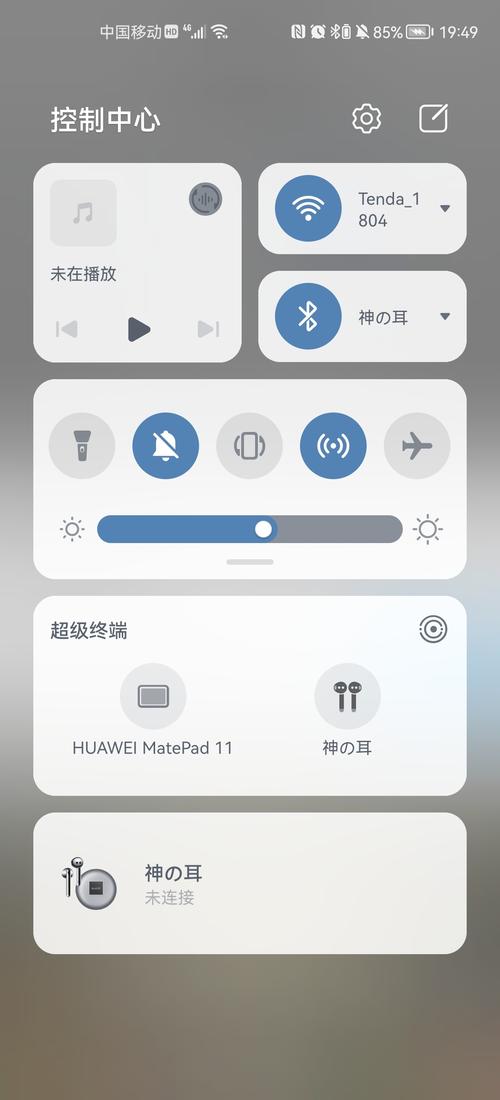华为手机设置隐私空间密码方法/步骤
1/9
点击隐私选项
打开进入华为系统设置,点击页面中的【隐私】选项。
2/9
点击隐私空间
切换到下一个页面后,选择【隐私空间】选项并点击。
3/9
点击开启
跳转到新的页面之后,点击页面下方位置的【开启】。
4/9
点击确定
在弹出来的选项窗口中,选择【确定】这个选项并点击。
5/9
设置主空间密码
进入输入密码页面后,根据自己的需要设置【主空间密码】。
6/9
设置隐私空间密码
打开下一个页面后,输入设置与主空间不同的【隐私空间密码】,再次输入设置的隐私空间密码进行【确认】。
7/9
点击关联
成功开启隐私空间之后,在弹出的窗口中选择【关联】并点击。
8/9
录入指纹信息
打开新建指纹页面后,根据页面提示录入自己的【指纹信息】。
9/9
点击确定按钮
成功录入指纹之后,点击页面右下方的【确定】按钮,即可成功进入隐藏空间。
1、首先我们打开手机进入桌面,找到【设置】图标打开
2、到华为手机【设置】界面之后,我们点击【安全与隐私】选项
3、然后我们就可以在【安全和隐私】界面找到【隐私空间】选项点击打开
4、进入到【隐私空间】界面之后,我们可以了解我们【隐私空间】的使用方法
5、我们可以根据个人需求进行隐私空间的选择
6、然后点击下方的开启选项开启设置
7、最后设置隐私空间密码即可完成。